独自のSlackBotを設定する
概要
SlackBotコネクタには、デフォルトではAnyflowが作成したSlackBotが設定されています。

Anyflowのものでない独自のSlackBotを設定する方法について、このページで紹介します。
手順
大まかな流れは以下のとおりです。
独自のSlackBotを作成します(作成済の場合はスキップ可能)
SlackBotの Client ID と Client Secret をAnyflow CSチームに共有します
Anyflow側で設定を行うと独自のSlackBotからメッセージ投稿が行えるようになります
(任意)Slack側でのアプリ審査を行う
1.独自のSlackBotを作成する
Slack APIのページから、Your Appsに 進みます。
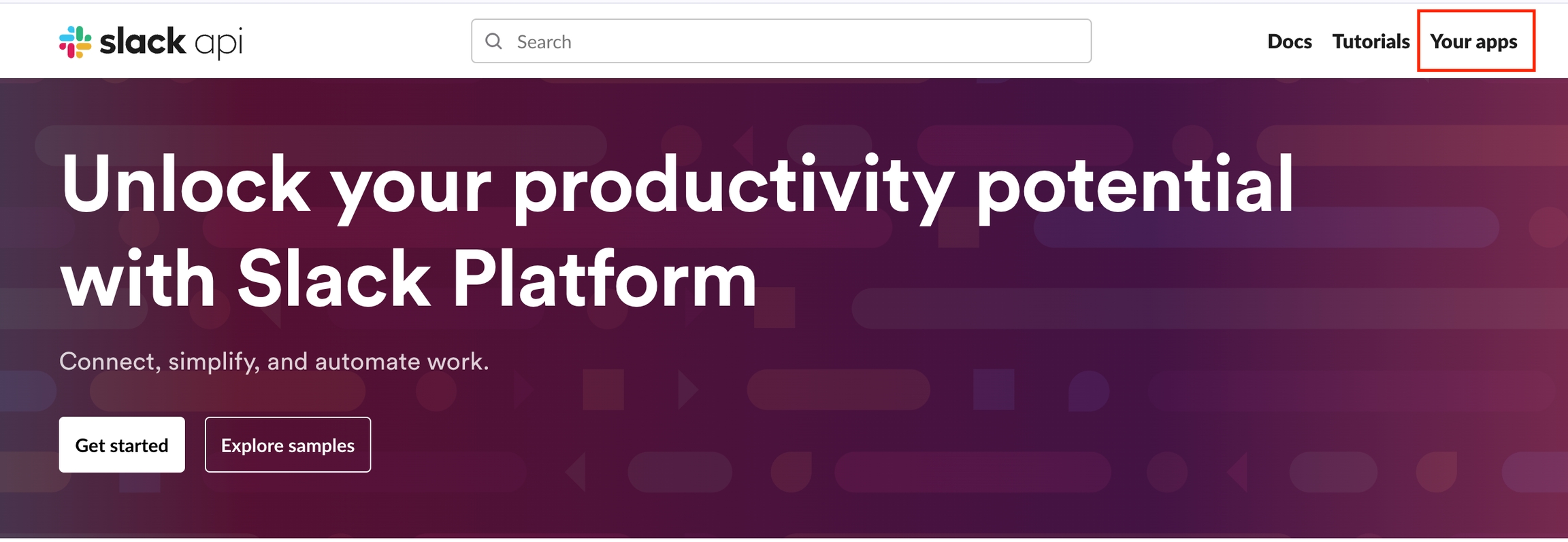
Create New App を選択します。

モーダルからFrom scratch を選択します。
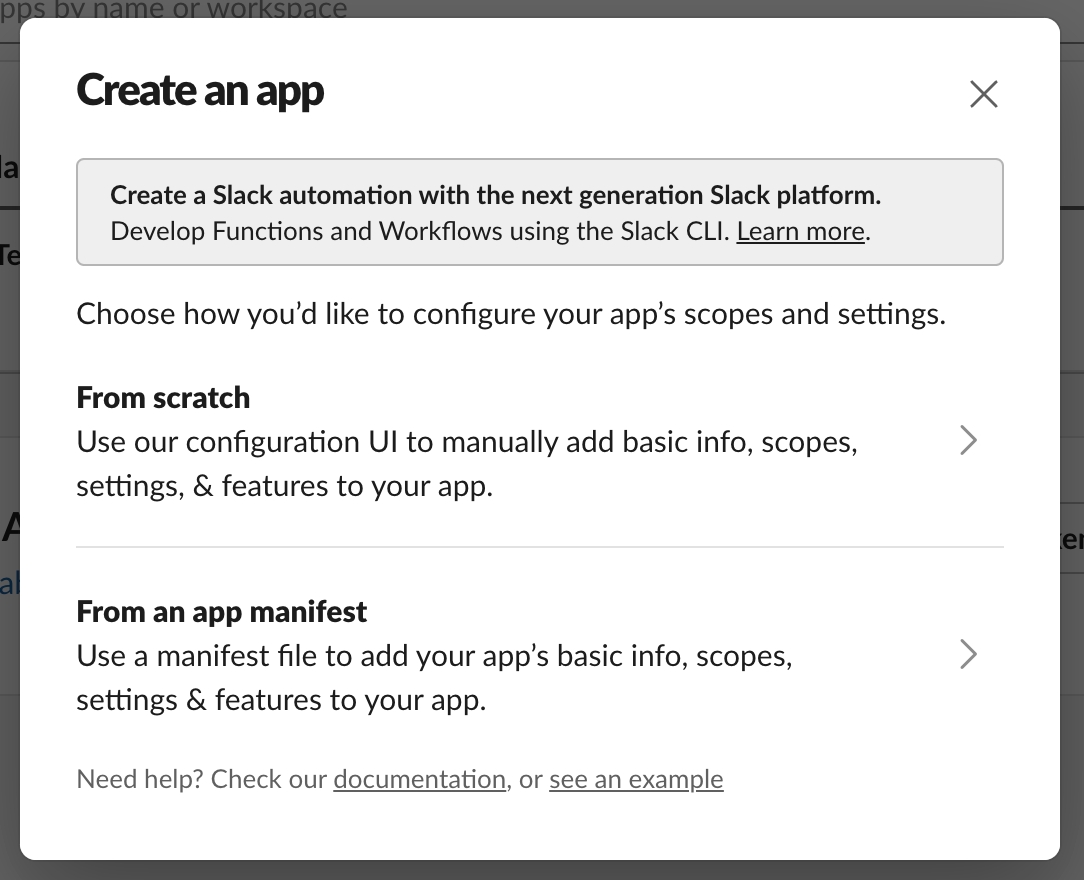
App Name, workspace を設定し、Create App を選択します。
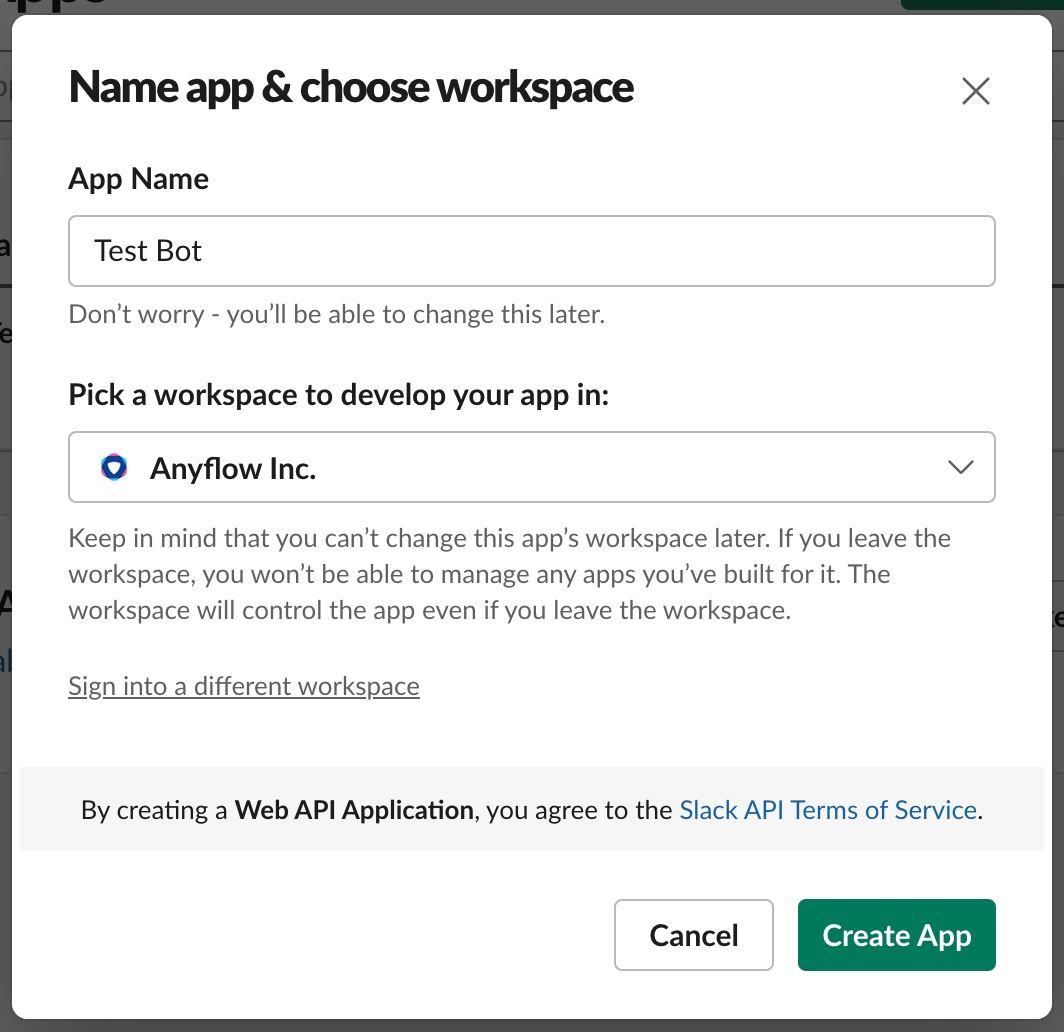
左メニューから、OAuth & Permissions を選択します。
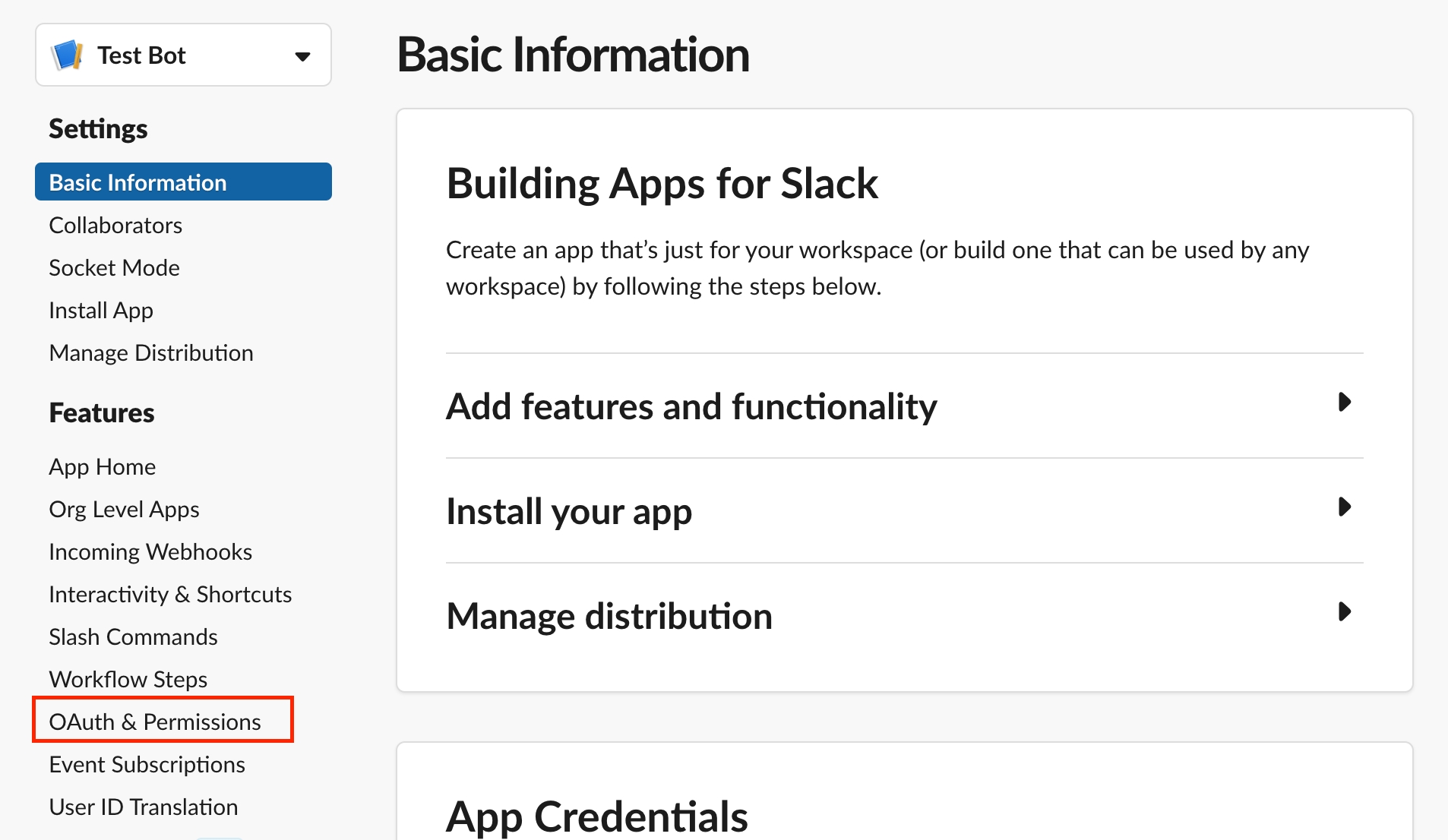
Redirect URLS の欄で以下のコールバックURLを追加し、Save URLs を押します。
追加するURL:
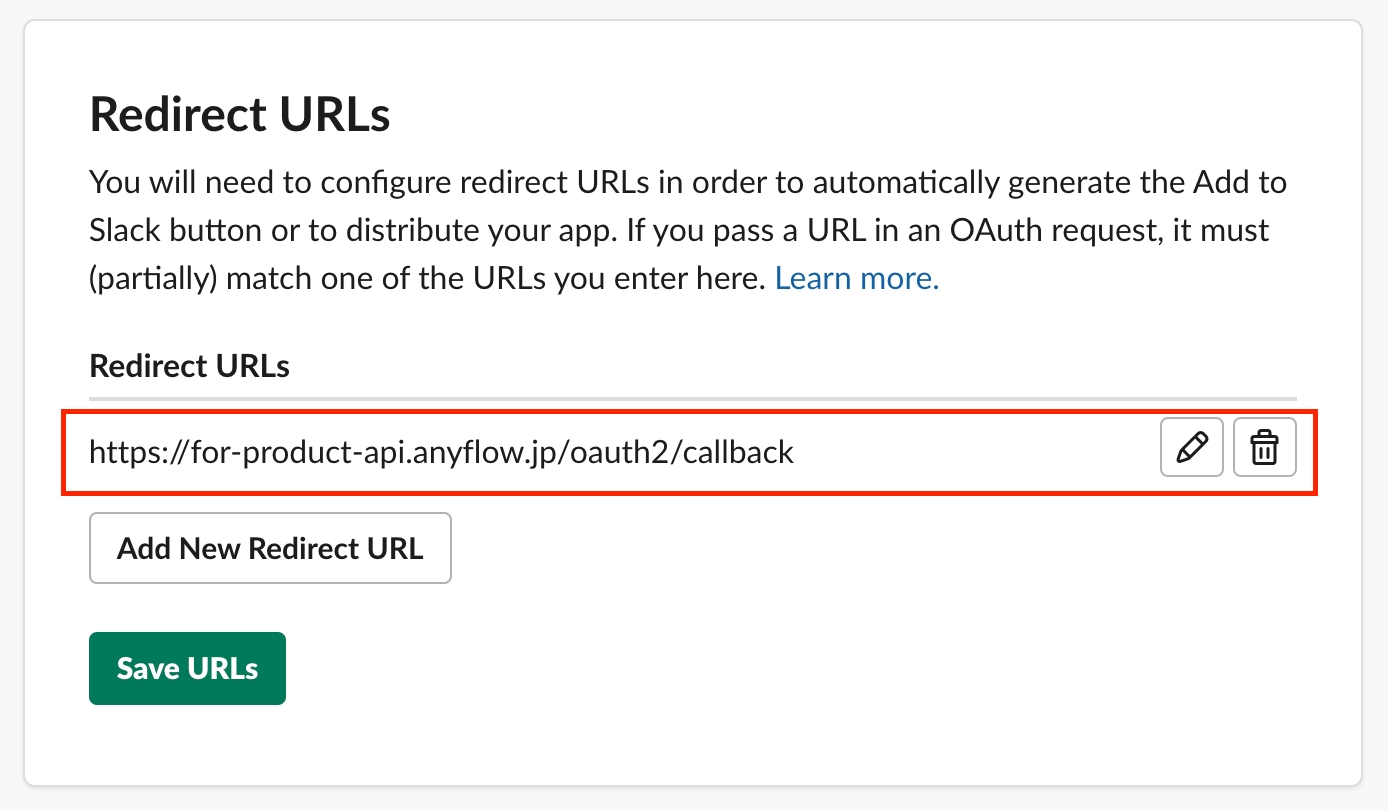
Scopes の欄で以下のスコープを追加します。
追加するスコープ:
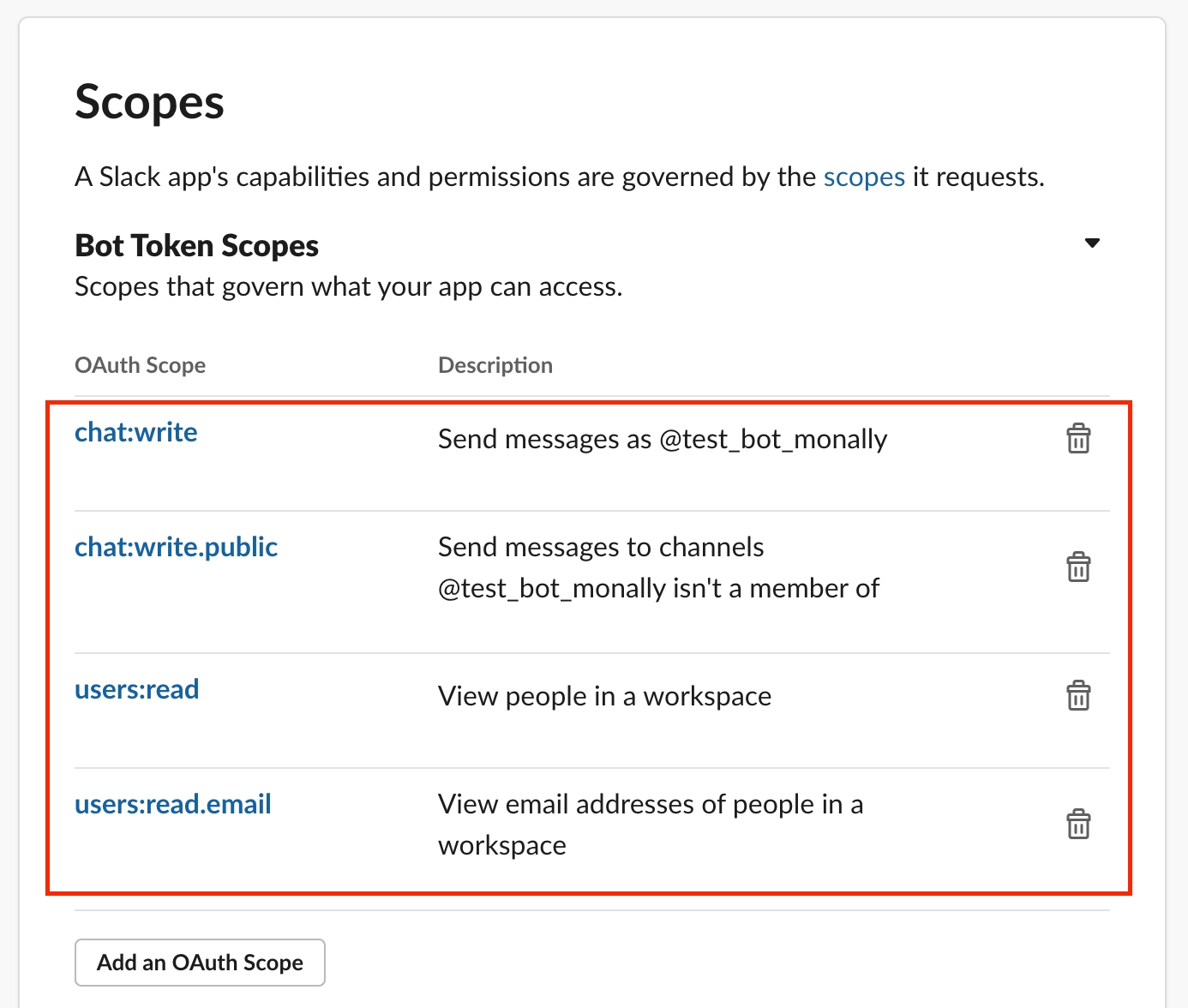
左側のメニューから「Manage Distribution」を選択します。
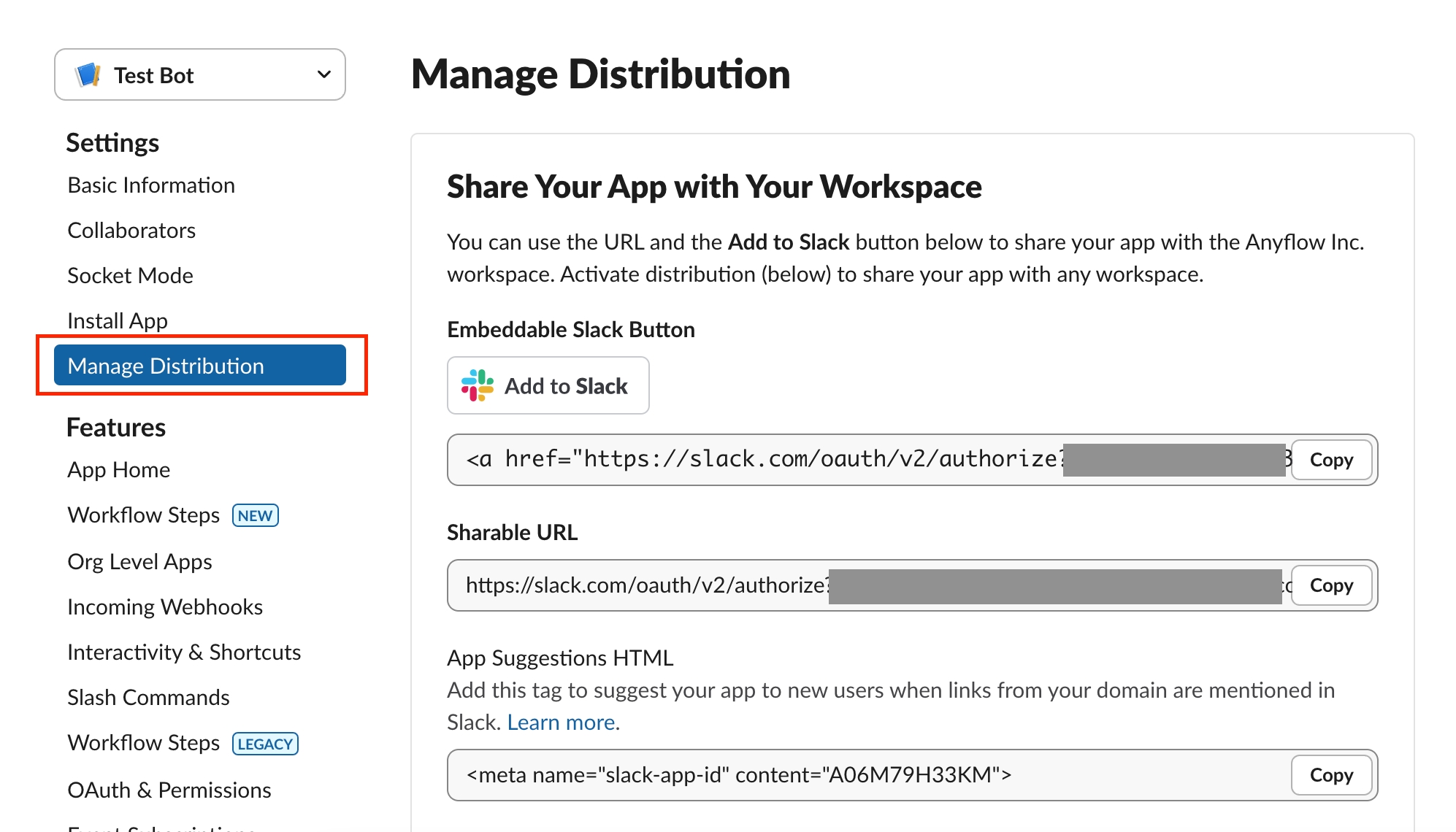
下にスクロールし、「Share Your App with Other Workspaces」のセクションに進みます。 4つの条件が全てクリアされていると、「Active Public Distribution」のボタンが有効になります。
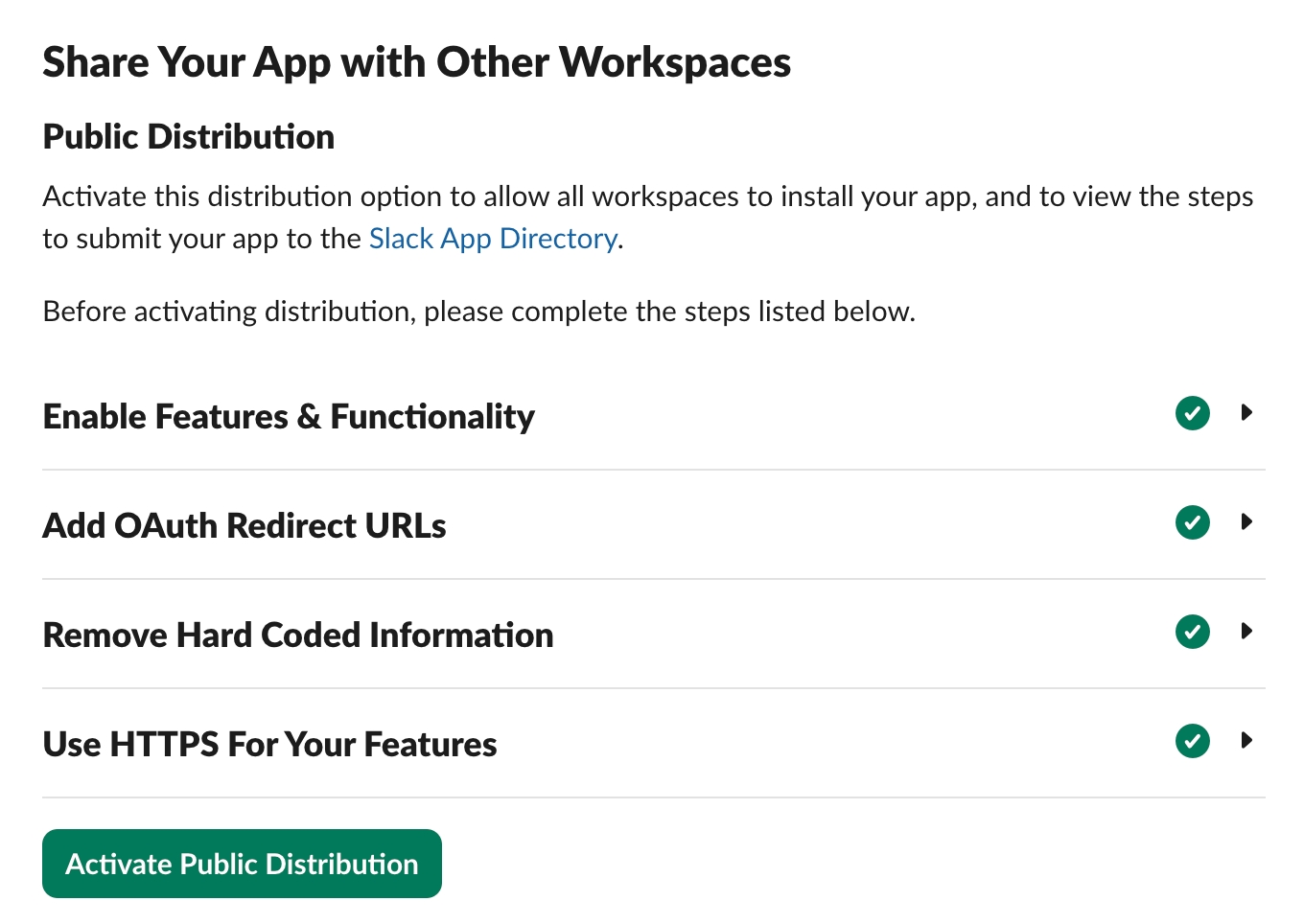
「Active Public Distribution」のボタンを押すと、このアプリは他のワークスペースからでもインストールできるようになります。
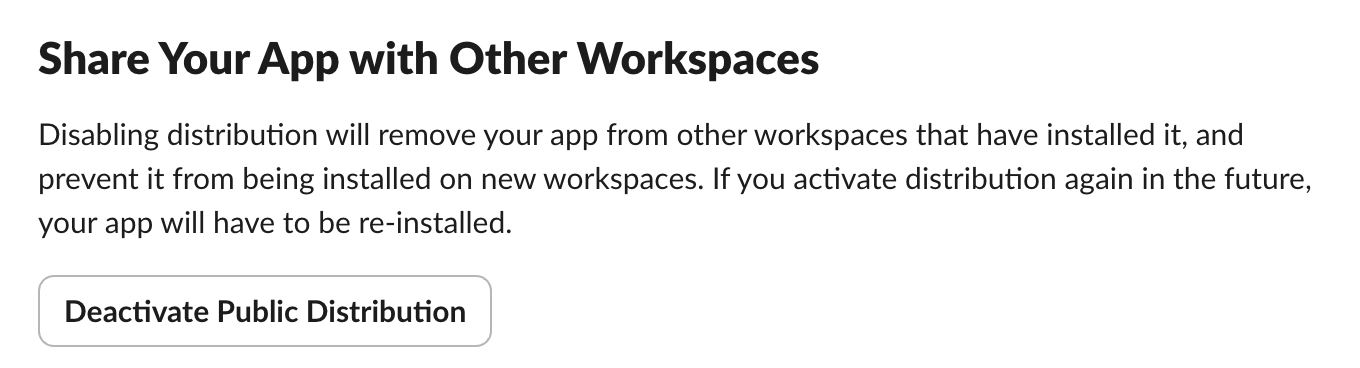
左メニューから Basic Information に進みます。
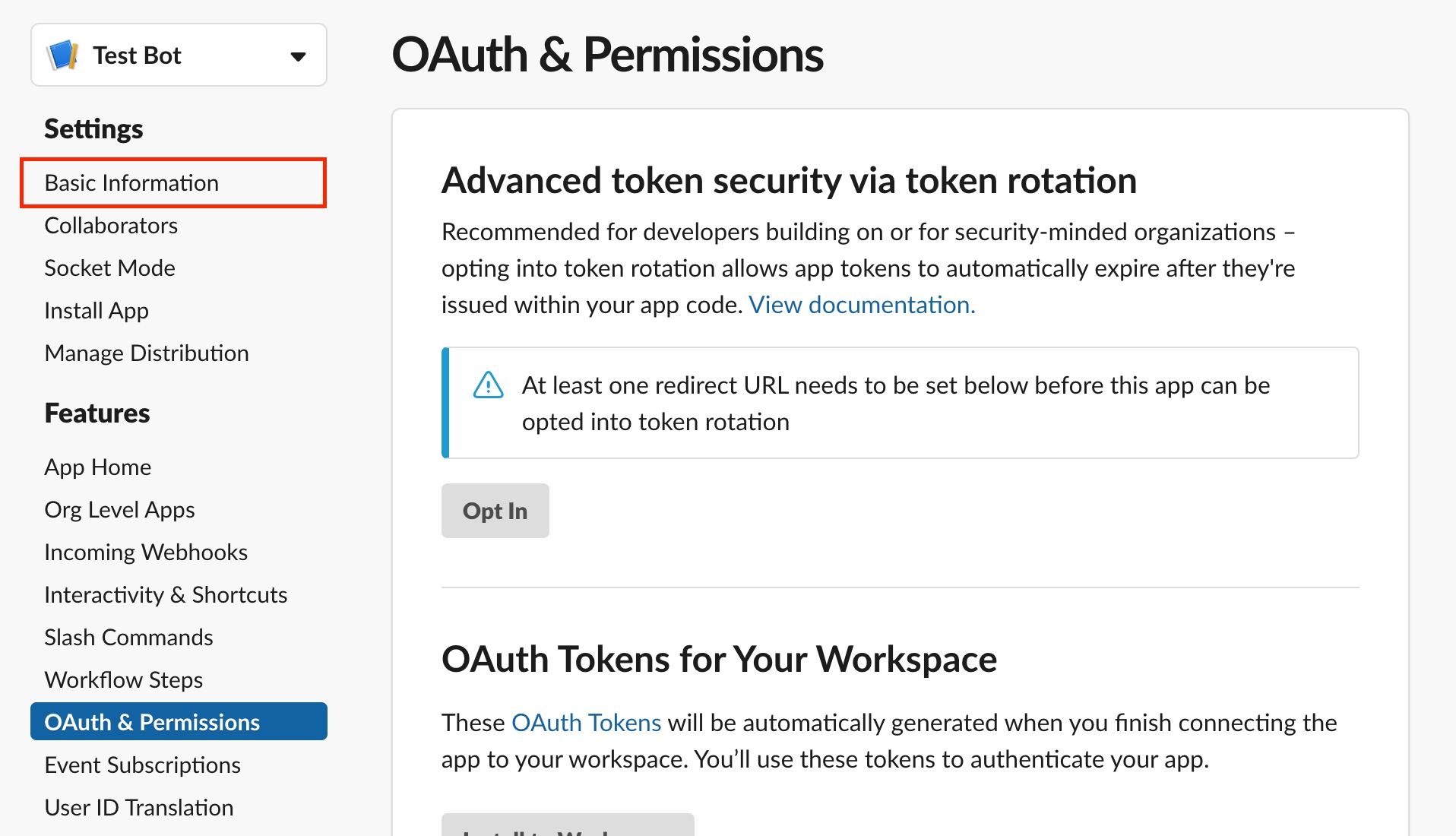
App Credentials の欄にある Client ID と Client Secret の値をAnyflow CSチームにご共有ください。
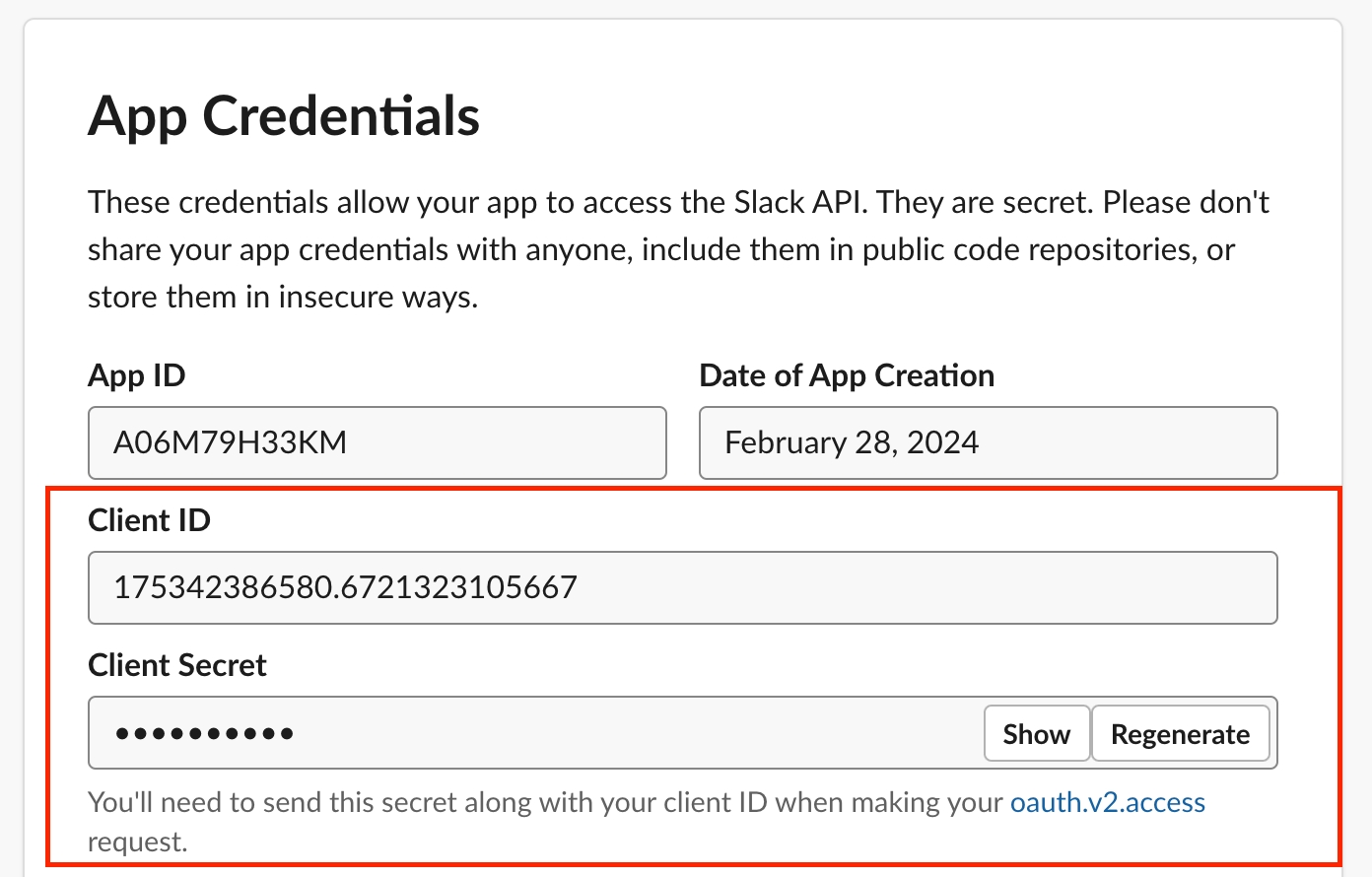
Anyflow側にて、OAuth Client をカスタムする設定が完了すると、独自のSlackBotからメッセージ投稿が行えるようになります。

Botのアイコンや表示名などの設定も自由に行ってください。 (基本的に Client ID, Secret に変更がなければ、Botの見た目やスコープなどの設定は即時反映されます。Anyflowへの共有は不要です)
Slack App Directory にアプリを追加すると、エンドユーザーがApp Directoryからアプリを検索して取得できるようになるほか、以下の「このアプリはSlackによる承認を受けていません。」の表示がなくなります。
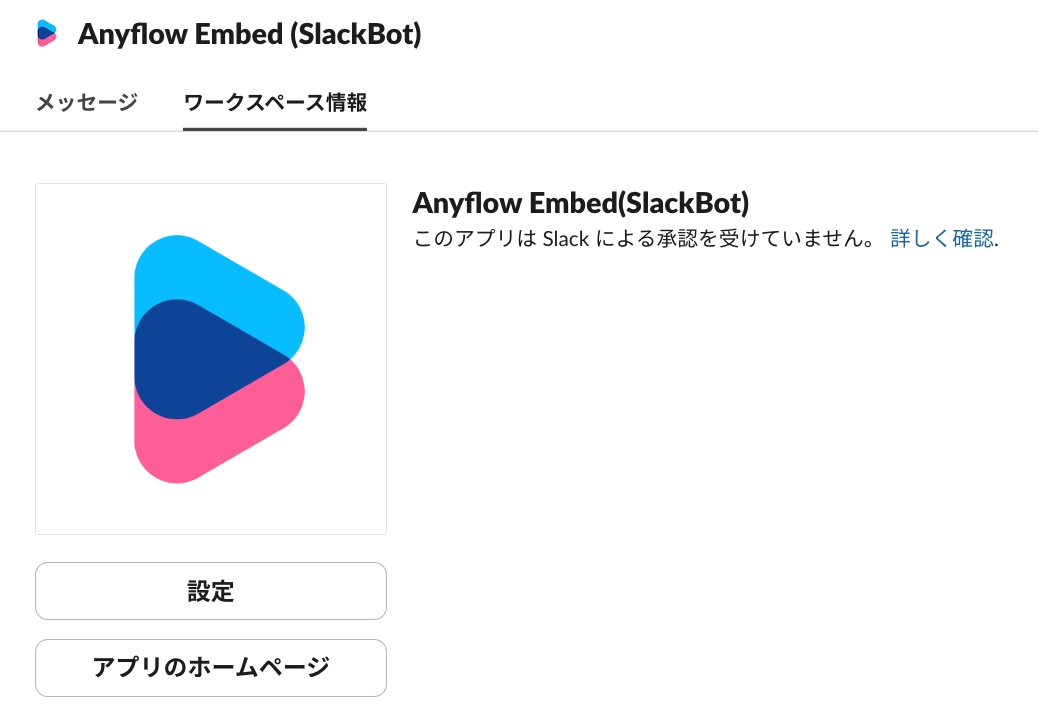
Slack App Directory にアプリを追加するには、Slack側でのアプリ審査が必要となります。 詳しくは以下のページをご確認ください。
Slack App ディレクトリにアプリを提出しよう https://api.slack.com/lang/ja-jp/submitting-apps-to-the-directory
最終更新